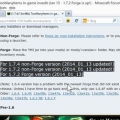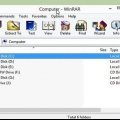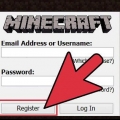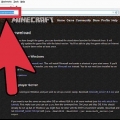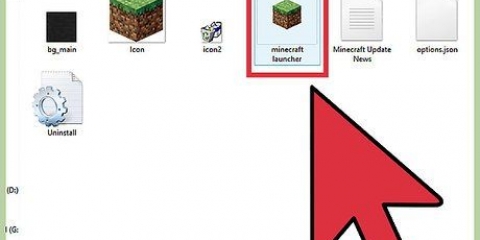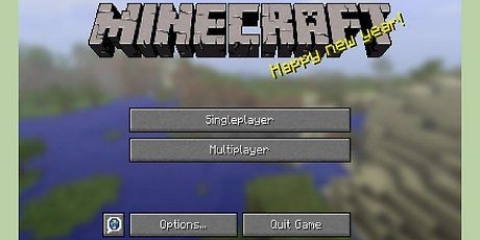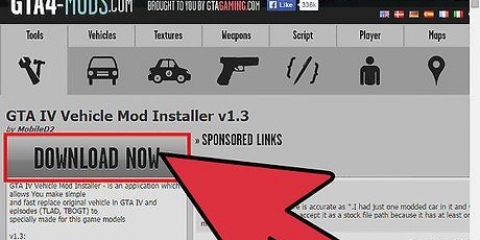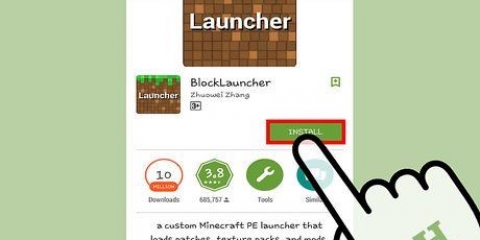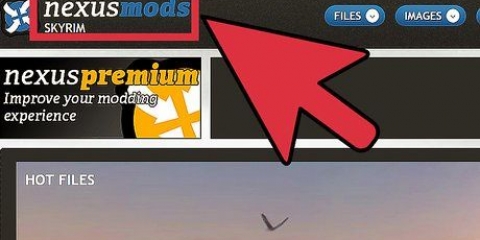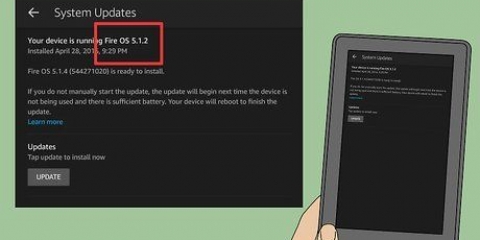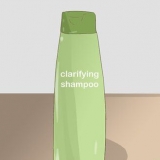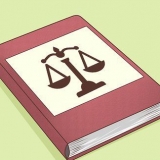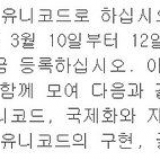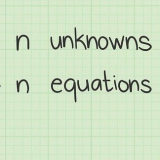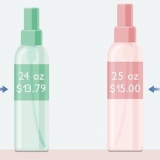Du kan bara använda mods som är specifika för Pocket Edition av Minecraft och som passar den version av Minecraft PE du har. Du kan inte använda mods utvecklade för PC- eller Mac-versionerna av Minecraft.

Starta BlockLauncher. Detta kommer att ladda Minecraft PE via BlockLauncher. Tryck på knappen BlockLauncher Settings. Du hittar detta längst upp på skärmen efter att du har startat BlockLauncher. Välj "Launcher-alternativ (kräver omstart)". Knacka på "texturpaket" och sedan vidare "Välj". Öppna mappen "Nedladdningar" och välj den .blixtlås fil du laddade ner.
Välj "Hantera ModPE-skript". Knacka på "Importera" och välj sedan "Lokalt utrymme". Öppna mappen Nedladdningar och tryck på .js fil du laddade ner.
Installera mods på minecraft pe
Minecraft PE är ett bra spel, men moddar kan göra det till en helt annan upplevelse. Att installera mods för Pocket Edition av Minecraft är lite knepigare än PC-versionen, men processen har blivit mycket enklare med lanseringen av några kraftfulla moddingverktyg för både Android- och iOS-enheter (iPhone, iPad, iPod Touch). En varning är nödvändig om du vill använda den på en iOS: du måste först jailbreaka systemet för att kunna installera mods.
Steg
Metod 1 av 2: iOS (endast med jailbreak)

1. Jailbreak din enhet. Din iOS-enhet MÅSTE vara jailbreakad för att installera mods för Minecraft PE. Det finns inget annat sätt att installera mods på Apple-enheter.
- Se instruktionerna för instruktioner om hur du jailbreakar din enhet. Instruktionerna fungerar för iPods, iPhones och iPads.

2. Ladda ner och installera iFile. Denna app är endast tillgänglig för modifierade (jailbreak) iOS-enheter och kan laddas ner från Cydia-butiken.

3. Besök SharedRoutine-webbplatsen för att ladda ner ModLoader. När du har installerat iFile är du redo att installera ModLoader. Besök delad rutin.com/mcpe/modloader/ med din enhet och bläddra till avdelningen"Nedladdningar".

4. Knacka på "här" högst upp i avsnittet Nedladdningar. Detta öppnar nedladdningssidan för ModLoader.

5. Knacka på "Öppna i iFile". Detta kommer att starta iFile.

6. Knacka på "Installatör". Detta kommer att installera ModLoader. Om du inte ser det här alternativet trycker du på filen com.delad rutin.mloader.B och sedan vidare "Installatör".

7. Gå tillbaka till SharedRoutine och ladda ner alla mods du vill ha. Det finns ett litet urval av mods tillgängliga där från SharedRoutine-webbplatsen som du kan använda. Ladda ner och installera det på samma sätt som med ModLoader.

8. Ladda ner ytterligare mods från Cydia. Det finns massor av olika mods tillgängliga via Cydia och de flesta av dem fungerar med ModLoader. Så länge filen är en .B du kan ladda ner och installera den med iFile.
Modden måste vara designad för att köras under ModLoader. De mest populära moddarna är byggda för detta.

9. Öppna Minecraft PE och tryck på den nya knappen "MCPE Mod Meny". Du kan dra den här knappen så att du kan placera den på ett bekvämare ställe.

10. Justera modinställningarna. Inställningarna för varje installerad mods visas i mod-menyn. Beroende på mod, kan du dra reglagen för att justera effekterna, eller slå PÅ eller AV mods.
Metod 2 av 2: Android

1. Ladda ner och installera BlockLauncher. Detta är en gratis mod filhanterare-app för Minecraft PE. Det är ett av få pålitliga sätt att installera mods på Pocket Edition av Minecraft. En annan startapp är PocketTool, som använder ungefär samma procedur.
- BlockLauncher finns i Google Play Butik.
- BlockLauncher fungerar bara med Google Play Store-versionen av Minecraft PE.
- Observera att BlockLauncher inte fungerar på Android-enheter med ett Intel Atom-chip. Detta gäller främst vissa Vexia och ASUS surfplattor och telefoner. Den fullständiga listan över Android-enheter med Intel-chip finns här.

2. Hitta den mod du vill ladda ner. Det finns många mods tillgängliga för Android-versionen av Minecraft PE. Du kan hitta dem på ett antal olika mod- och fanwebbplatser. Minecraft PE-moddar länkar till en .js fil, som är modkoden, och även en länk till en .blixtlås fil för texturerna.

3. Ladda ner nödvändiga filer. Tryck på var och en av nedladdningslänkarna för att ladda ner mod-filerna för din Android. De flesta filer är små och bör laddas ner på några sekunder.

4. Använd BlockLauncher för att ladda en texturfil. Om du inte laddade ner en texturfil kan du hoppa över nästa steg. Att ladda texturfilerna kräver BlockLauncher Pro.

5. Använd BlockLauncher för att ladda mod-filen. Starta BlockLauncher och tryck på knappen BlockLauncher Settings.

6. Aktivera mods. Under spelets gång kan du aktivera och avaktivera de installerade modsna via BlockLauncher-inställningsmenyn. Tryck på den mod du vill aktivera/inaktivera och välj sedan"Gör det möjligt" eller "Inaktivera".
"Installera mods på minecraft pe"
Оцените, пожалуйста статью